Ardour Es
Utilizar Plugins
Los Plugins pueden ser utilizados para realzar o transformar el sonido de Pistas individuales vía un Plugin de Pista, o grupos de Pistas vía un Envío. Más tarde en este Manual FLOSS, hablaremos de algunos Plugins específicos al proceso de Mezcla, como Compresores, Limitadores, Ecualizadores Paramétricos, Reverberaciones y otros.
Formatos de Plugin
LADSPA (Linux Audio Developers Simple Plugin API)
Los Plugin LADSPA son el formato "nativo" de Plugin para Ardour. Fueron inicialmente desarrollados para Linux, pero desde entonces han sido portados a OS X también.
LV2
Los LV2 son un sencillo pero extensible sucesor de LADSPA, los cuales pueden usarse para exhibir características sonoras de una manera gráfica. Los Plugins LV2 pueden ser utilizados en Linux y también en OS X.
AU (Audio Unit)
Los Plugins AU son el formato "nativo" de Plugin para OS X. Sólo funcionarán en Ardour si has hecho una donación cuando descargaste el programa. Mira el capítulo Instalar OS X para detalles. Los Plugins AU no funcionan en Linux.
VST (Virtual Studio Technology) [Tecnología de estudio virtual]
Los Plugins VST son el formato de Plugin común para Microsoft Windows. Algunos Plugins VST pueden ser utilizados en Linux, aun así pueden no funcionar correctamente, o incluso causar que Ardour casque. El utilizar estos Plugins requiere Compilar manualmente la aplicación Ardour, una tarea qué está fuera del alcance de este manual.
Más información acerca de utilizar Plugins LADSPA, LV2 y VST con Ardour, se puede encontrar aquí: http://ardour.org/plugins
Pre-Atenuador vs Post-Atenuador
Tienes una elección entre si te gustaría añadir tu Plugin a la Región de Plugin Pre-Atenuador o a la Región de Plugin Post-Atenuador. La región negra en la parte superior del extremo izquierdo de la Banda de Mezcla funciona como Pre-Atenuador, y el área negra en el fondo de la Banda de Mezcla se utiliza como Post-Atenuador. Los Plugins Pre-Atenuador se insertan en el camino de la señal antes que el Atenuador, de modo que el Atenuador controla el nivel de la señal que sale del Plugin. Los Plugins Post-Atenuador se insertan tras el Atenuador: El Atenuador controla el nivel de señal que entra en el Plugin. Para ciertos Plugins, la colocación Pre- o Post-atenuador no importa. Para otros, la diferencia es sutil. Para otros de todos modos, insertarlos en el lugar correcto es absolutamente esencial.
Añadir un Plugin a una Pista o Bus
Selecciona la Pista o Bus al cual quieres añadir el Plugin.
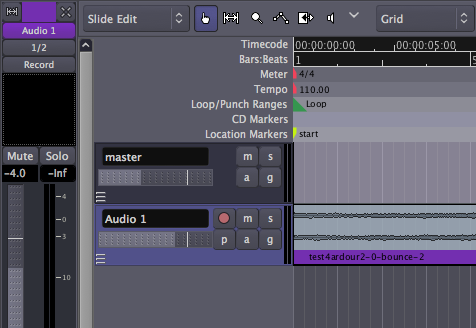
Haz click-derecho en el área que quieres utilizar, y pincha Nuevo Plugin > Gestor de Plugins para abrir la Ventana de Plugins (también puedes acceder a la ventana de Plugins por doble-click en la región negra).
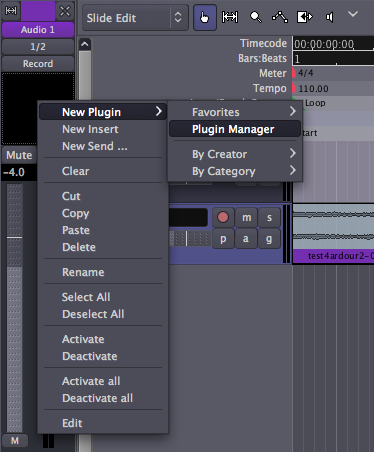
Todos los Plugins disponible están listados en la parte superior de la Ventana de Plugin. Escoger uno por doble-click en él, o selecciónalo y pulsa el botón Añadir. El Plugin seleccionado está listado en la región negra al fondo de la Ventana de Plugins. Selecciona todos los Plugins que quieras añadir.
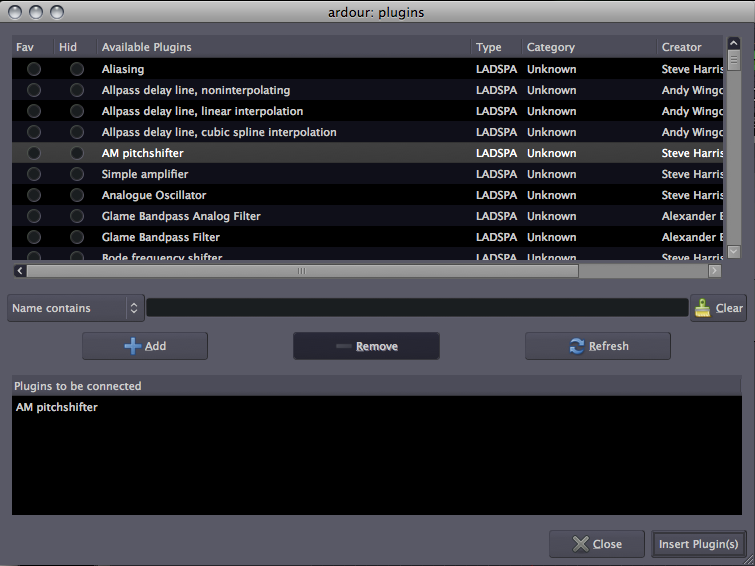
Puedes buscar un Plugin escribiendo el nombre o el tipo de efecto querido. En este ejemplo, buscamos un efecto de Reverberación.
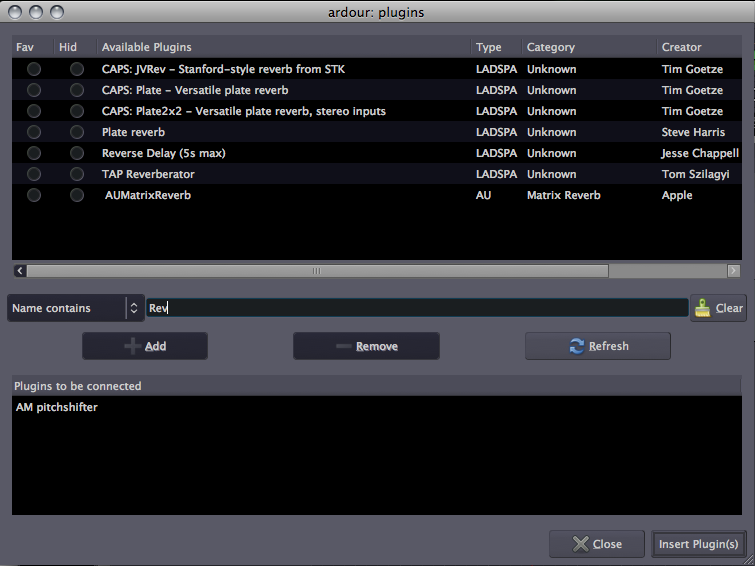
Inserta los Plugins en la pista pulsando el botón Insertar Plugin(s). Los Plugins están listados en el área negra por encima de la Banda de Mezcla.
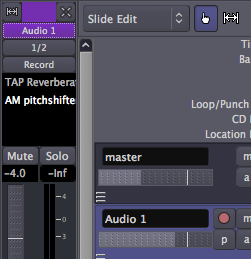
Editar y Guardar Parámetros de Plugin
Haz Doble-click en un Plugin para editar sus parámetros. En este ejemplo, cambiamos el Cambio de Tono o el Tamaño de Tampón(buffer).
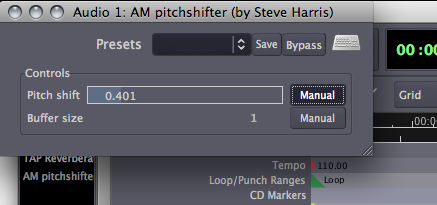
Pincha el botón Guardar para guardar lo predefinido (preset) bajo un nombre nuevo.
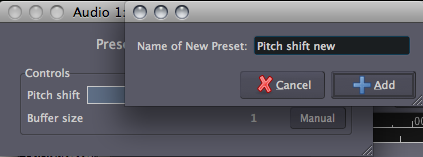
Evitar los Plugins
Para evitar (bypass) el Plugin, presiona el botón Evitar (Bypass). Esto desconecta el Plugin y permite a la señal pasar de largo sin afectarla.
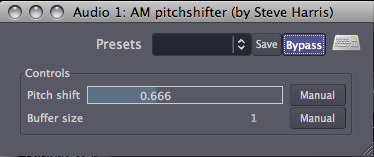
Los Plugins Evitados (Bypassed) se muestran entre paréntesis en la Banda de Mezcla.
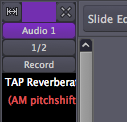
Pinchando click-derecho en los Plugins sacará un menú con la opción de Activar y Desactivar los Plugins.
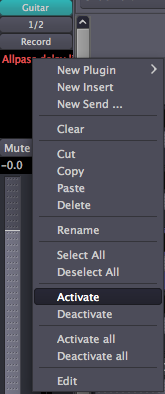
Continuar
En este capítulo, aprendimos cómo añadir un Plugin a una sola Pista. Esto es útil si esa Pista necesita un Plugin concreto, pero si tienes un Plugin el cual es utilizado para muchas Pistas mismo tiempo, tendrías que continuar al próximo capítulo Utilizar Envíos. También puedes continuar a varios capítulos específicos de Plugin, como Dinámicas y Ecualizar.